苹果手机作为一款广受欢迎的智能手机,其语音来电提示功能给用户带来了更加便利的通讯体验,在接到来电时,只需简单设置一下,就可以通过语音提示快速了解来电人员身份,无需看屏幕即可知道是谁在打电话。接下来我们就来详细介绍一下苹果手机来电语音提示的设置步骤,让您轻松掌握这一实用功能。
苹果手机来电语音提示设置步骤
具体步骤:
1.进入“手机设置”。
点击手机桌面“设置”图标,进入“手机设置”。
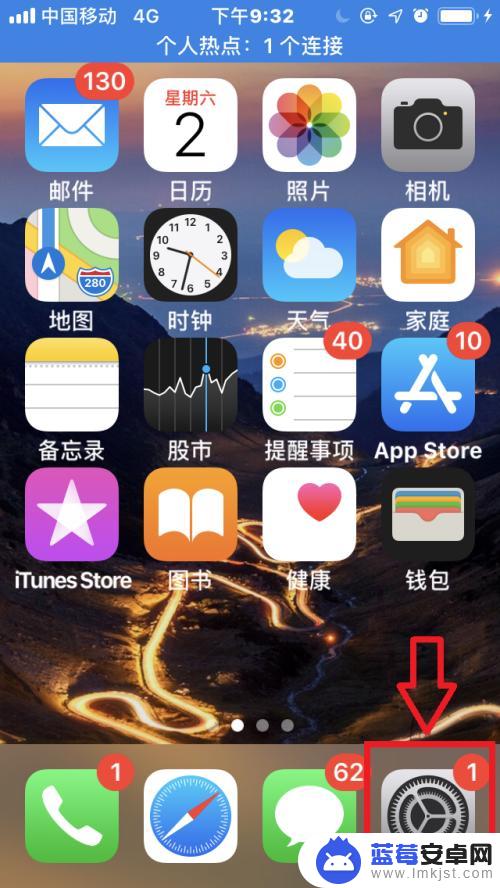
2.进入“电话设置”。
向下滑动找到并点击“电话”,进入“电话设置”。
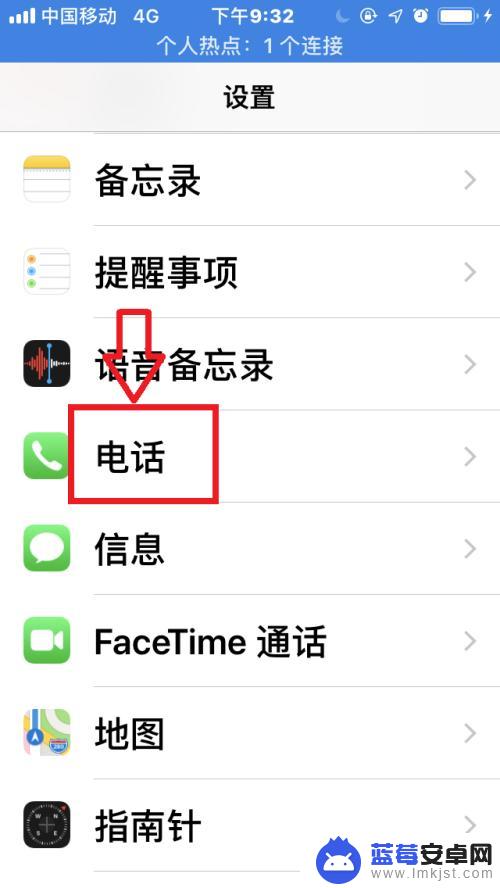
3.进入“来电语音提示设置”。
点击“来电时语音提示”,进入“来电语音提示设置”。
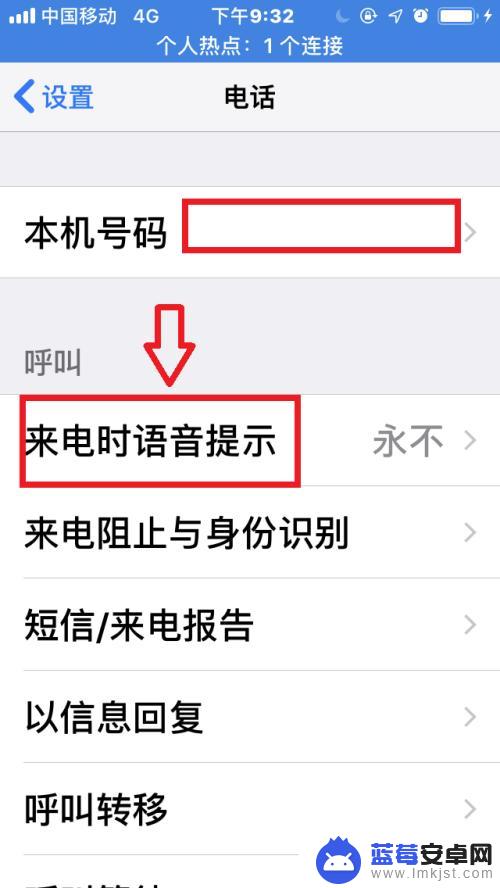
4.选择语音提示情景。
系统设置“始终、耳机与汽车、仅耳机、永不”四种情景,根据需要进行设置。建议选择“耳机与汽车”,当耳机与汽车蓝牙连接情况下,可实现来电语音提醒。
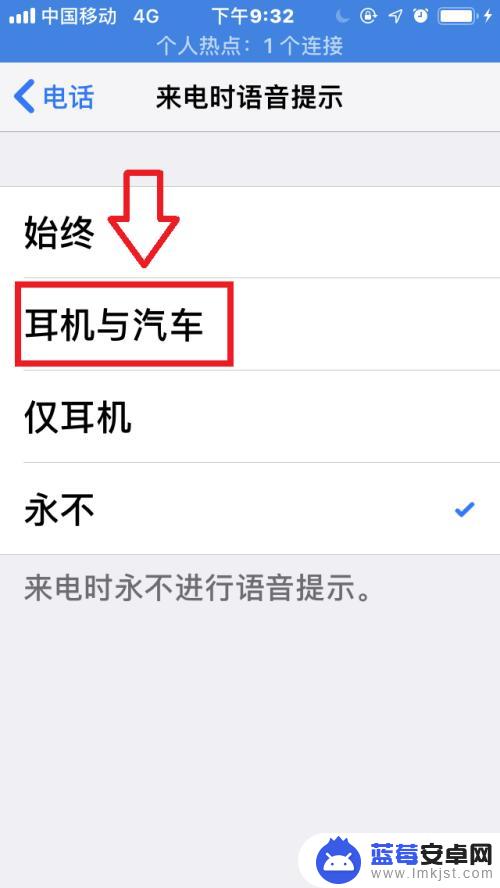
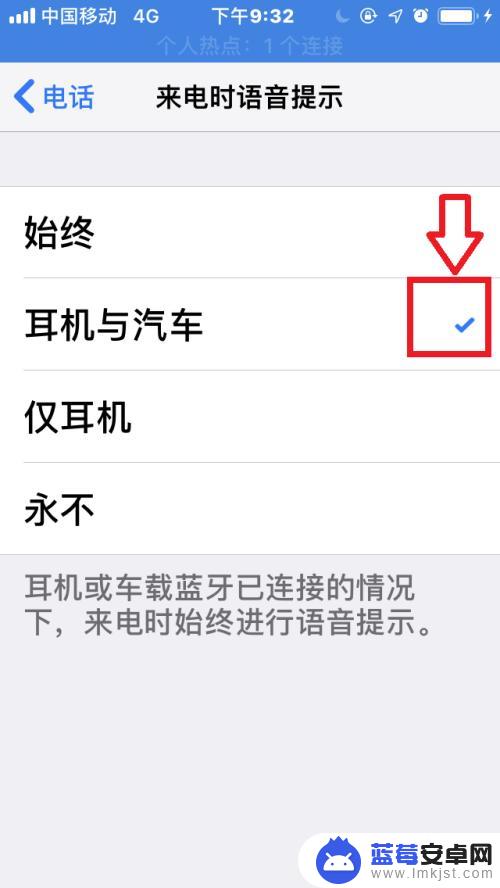
5.查看语音提示设置情况。
返回“电话设置”,即可看到“来电时语音提示”已设置为“耳机与汽车”模式。
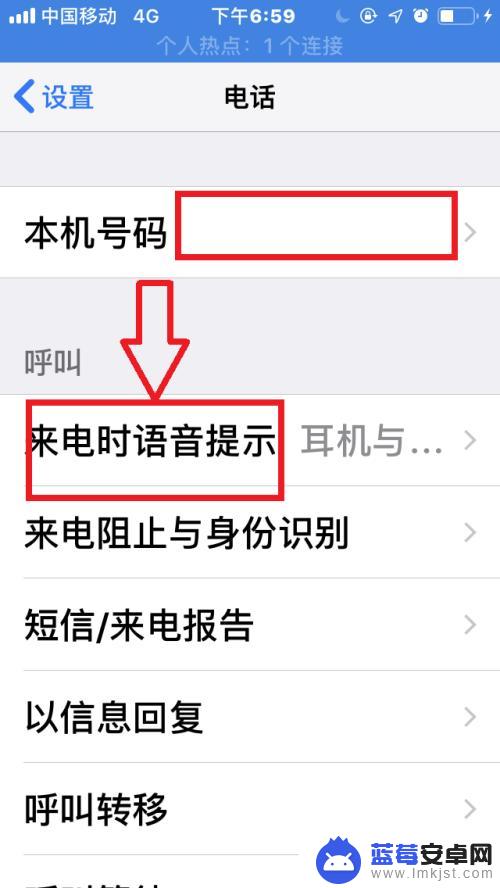
以上就是苹果手机语音来电怎么设置的全部内容,还有不懂得用户就可以根据小编的方法来操作吧,希望能够帮助到大家。












